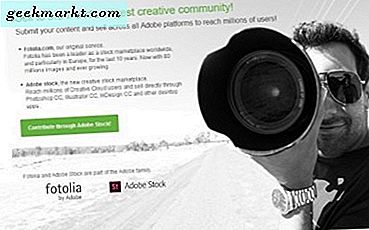Windows Update opdaterer normalt Windows, når en ny opdatering er udgivet. Nogle gange kan opdateringer dog sidde fast ved en bestemt procentdel. Dette er nogle få måder at fastsætte fast Windows opdateringer på.
Bemærk først, at Windows Update muligvis ikke sidder fast. Antag ikke, at en opdatering sidder fast efter ca. 20 til 30 minutter. Det kan tage op til en time (eller måske længere) for en opdatering at fuldføre, så giv det tid til at afslutte. Men hvis opdateringen er virkelig fast, skal du trykke på Ctrl + Alt + Del; eller du kan trykke på og holde tænd / sluk-knappen nede for at genstarte Windows.
Kør fejlfindingsprogrammet til Windows Update
Windows Update Fejlfinding er et praktisk værktøj til at fastsætte opdateringer. Åbn fejlfindingsprogrammet ved at indtaste 'fejlfinding' i søgefeltet Cortana. Vælg derefter Fejlfinding for at åbne vinduet direkte nedenfor.
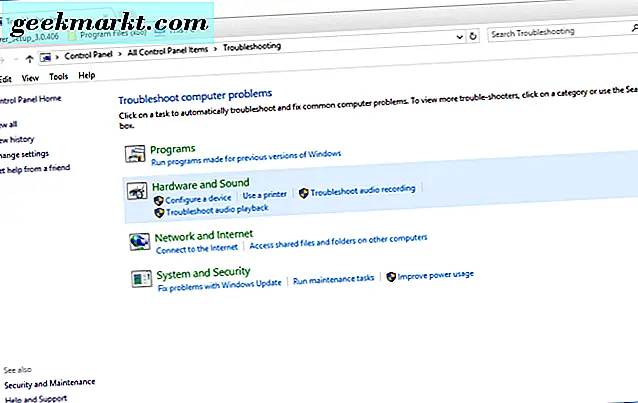
Du kan vælge Fix problemer med Windows Update derfra. Det åbner vinduet Windows Update som vist nedenfor. Klik derefter på Avanceret, og vælg Anvend reparationer automatisk, hvis den ikke allerede er valgt. Du kan også vælge en Kør som administrator mulighed. Klik på Næste for at køre scanningen og rette Windows Update.
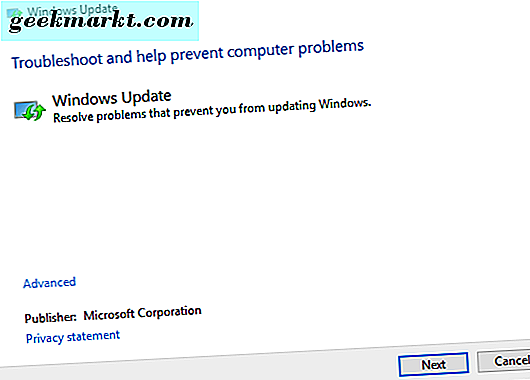
Ryd Windows Update Cache
Fejlfindingen skal rydde Windows Update-cachen, men du kan også gøre det manuelt. Start først Windows i fejlsikret tilstand som dækket af dette Tech Junkie-indlæg. Derefter åbner kommandoprompten ved at trykke på Win-tasten + X-tasten og vælge Kommandoprompt (Admin) .
Nu kan du slukke for Windows Update. For at gøre det skal du skrive 'net stop wuauserv' i kommandoprompt og trykke på Enter. Indtast derefter 'net stop bits' i vinduet og tryk på Retur-tasten.
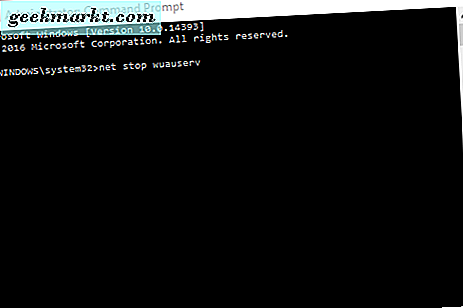
Klik derefter på knappen File Explorer på proceslinjen. Gennemse C: \ Windows \ SoftwareDistribution i File Explorer. Vælg alle filer og undermapper der og tryk på Delete-tasten for at slette dem - men slet ikke den primære mappe.
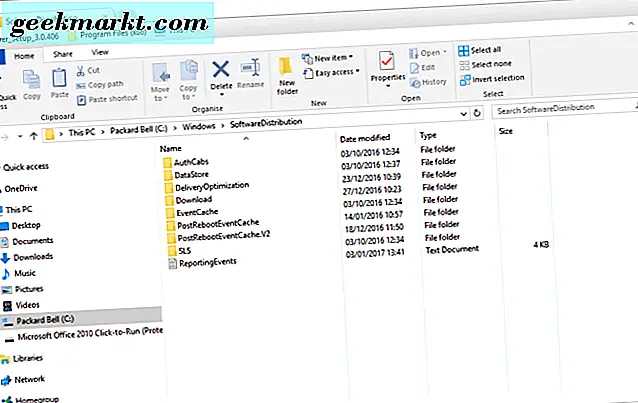
Gå tilbage til vinduet Kommandoprompt, skriv 'net start wuauserv' og tryk Enter. Indtast derefter 'net start bits', og tryk på Return-tasten. Det vil skifte Windows Update igen.
Opsæt et Windows Update Reset Script
Der er et batch script, der kan reparere Windows Update. Du kan hurtigt oprette en batchfil for at fastsætte faste opdateringer ved at åbne Notepad og kopiere den følgende tekst med Ctrl + C-hurtigtasten.
@ECHO OFF
Echo Simple Script til Nulstil / Ryd Windows Update
ekko.
PAUSE
ekko.
attrib -h -r -s% windir% \ system32 \ catroot2
attrib -h -r -s% windir% \ system32 \ catroot2 \ *. *
net stop wuauserv
net stop CryptSvc
net stop BITS
ren% windir% \ system32 \ catroot2 catroot2.old
ren% windir% \ SoftwareDistribution sold.old
ren "% ALLUSERSPROFILE% \ applikationsdata \ Microsoft \ Network \ downloader" downloader.old
netto Start BITS
net start CryptSvc
net start wuauserv
ekko.
Ekko-opgave udført med succes ...
ekko.
PAUSE
Indsæt det script i Notepad ved at trykke på Ctrl + V. Klik på Filer > Gem som og vælg derefter Alle filer i rullemenuen Gem som type. Gem batchfilen som Fix.bat og luk Notepad.
Derefter skal du åbne File Explorer og bladre til den mappe, du har gemt Fix.bat i. Derefter skal du højreklikke på Fix.bat og vælge Kør som administrator . Genstart Windows, når batchet har vævet sin magi.
Gendan Windows til en tidligere dato
Windows har et systemgendannelsesværktøj, der gør det muligt for brugerne at gendanne det til en tidligere dato. Dette kan ordne en række ting, herunder faste opdateringer. Så prøv at genoprette Windows til en dato, da den ikke havde faste opdateringer. Du kan tjekke din opdateringshistorik ved at indtaste 'opdateringer' i søgefeltet Cortana, vælge Check for updates og derefter klikke på Opdater historie for at åbne vinduet herunder.
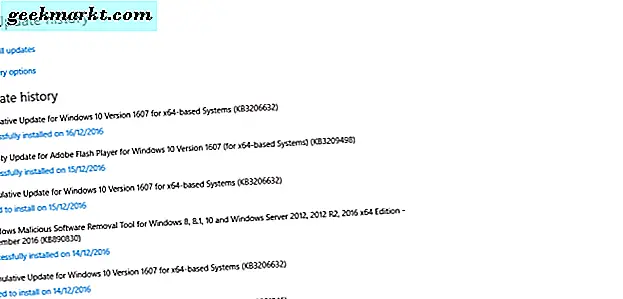
Indtast 'systemgendannelse' i søgefeltet i Cortana, og vælg Opret et gendannelsespunkt . Tryk på Systemgendannelsesknappen for at åbne vinduet herunder. Klik derefter på Næste, og vælg afkrydsningsfeltet Vis flere gendannelsespunkter . Det udvider en liste over gendannelsespunkter, der indeholder Windows-opdateringer.
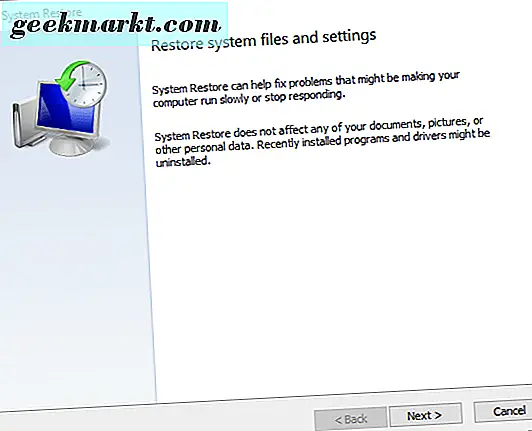
Vælg et gendannelsespunkt, der forud for en opdatering. Så var Windows Update sandsynligvis ikke fast. Klik på Næste, og tryk på knappen Udfør for at gendanne dit system. Bemærk, at genoprettelse af Windows også muligvis fjerner nyinstalleret software, men ikke dokument- og billedfiler.
Kør System File Checker (SFC)
SFC-værktøjet reparerer filer, så det kan også muligvis reparere faste opdateringer. Du kan bruge værktøjet ved at åbne kommandoprompt (som administrator) og indtaste 'sfc / scannow.' Tryk enter og vent på, at scanningen er færdig, og så kan du genstarte Windows.
Så det er nogle rettelser til en fast Windows Update. Prøv nu at køre Windows Update igen for at installere den seneste opdatering. Bemærk, at du også kan deaktivere opdateringerne, hvis det kræves, som beskrevet i denne Tech Junkie-artikel.